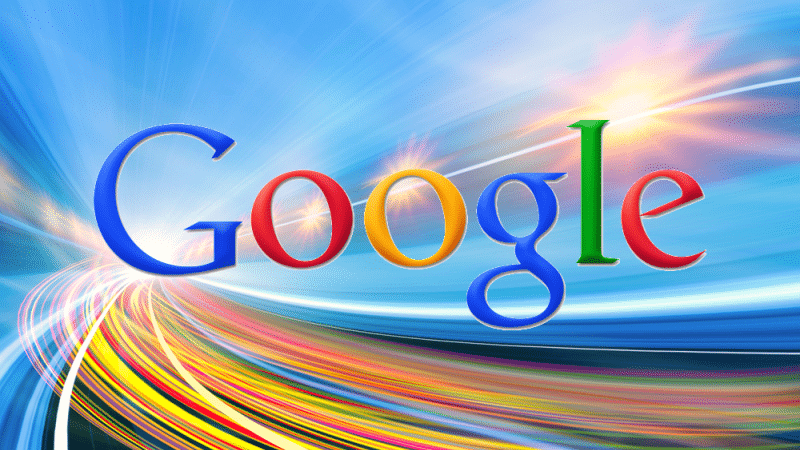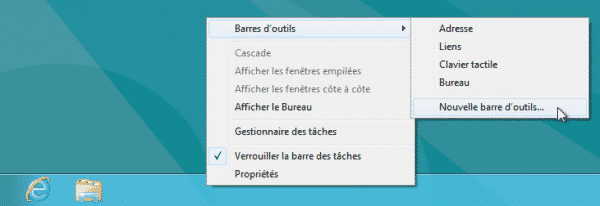Il est indispensable d’avoir un antivirus installé sur son ordinateur (si vous n’en avez toujours pas allez faire un tour ici pour trouver votre bonheur), mais parfois lorsque l’on va chez certains clients, ce n’est pas un, mais deux voir trois antivirus que l’on trouve sur la machine. Cela peut sérieusement poser problème, et on peut avoir des ralentissements, gel de l’ordinateur, écran bleu (BSOD), voir parfois impossible de démarrer le système.
Par conséquent, vous devez toujours désinstaller tout autre programme antivirus existant avant d’en installer un autre. Il ne faut qu’un seul antivirus sur l’ordinateur.
Comment supprimer un antivirus ?
La méthode habituelle de désinstaller via Ajout / Suppression de programmes (XP) ou Programmes et fonctionnalités (Vista et Windows 7) devrait fonctionner dans la plupart des cas cependant, parfois le processus de désinstallation échoue vous ne pouvez pas supprimer complètement le programme. C’est pour cela qu’il existe pour la plupart des sociétés éditrices d’antivirus un programme propre à la désinstallation de l’antivurs. Et ce, même si celui-ci n’apparait plus dans l’ajout / suppression de programme.
Ce qui suit est une liste à jour des utilitaires de suppression d’antivirus. Dans la plupart des cas, vous avez juste besoin de télécharger l’outil de suppression, de le lancez et de suivre les instructions pour supprimer complètement le programme antivirus.
Liste des programmes de désinstallation antivirus et outils de déménagement
Lire la page info pour toutes les instructions spéciales. Si un programme de désinstallation échoue, il faudra peut-être exécuté à partir du mode sans échec.
avast! 6 – Informations – Télécharger – Remarque : doit être exécuté en mode sans échec
avast! 7 –Informations – Télécharger – Remarque : doit être exécuté en mode sans échec
AVG – Infos – Télécharger 32bit ou 64bit
AVG Identity Protection – Infos – Télécharger
Avira – Infos – Télécharger – Remarque : nettoie le registre Windows seulement – après l’exécution de cet outil et le redémarrage, réinstallez Avira et vous devriez alors être en mesure de le désinstaller de la manière habituelle
BitDefender – Infos – Télécharger
BullGuard – Infos – Télécharger
CA (Computer Associates) – Informations – Télécharger par produit: 2007 – 2008 – 2009 – EST 2010/Version 7 –Total Defense est la version 8
Comodo – Infos – Télécharger – Remarque : il s’agit d’une application communautaire (forum Comodo) ce n’est pas un outil officiel Comodo, car ils n’en fournissent pas.
ESET – Infos – Télécharger – Remarque : doit être exécuté dans le mode sans échec
F-Secure – Informations – Télécharger
G Data – Informations – Télécharger
K7 Total Security – Informations – Télécharger
Kaspersky – Infos – Télécharger
Malwarebytes – Infos – Télécharger
McAfee – Informations – Télécharger
Microsoft Security Essentials (MSE) – Infos – Remarque : Supprimer via le panneau de configuration
NOD32 –Infos – Télécharger
Norman Security – Informations – Télécharger
Norton – Infos – Télécharger
Panda Security – Informations – Télécharger
Panda Cloud AV – Infos – Télécharger
SUPERAntiSpyware – Infos – Télécharger 32bit ou 64bit
Symantec – Infos – Télécharger
Trend Micro – Infos – Télécharger 32bit ou 64bit
Trend Micro Titanium – Infos – Télécharger 32bit ou 64bit
Webroot – Infos – Télécharger – Remarque : besoin d’exécuter le second programme de désinstallation ici
Windows Live One Care – Infos – Télécharger – Remarque : Live One Care a finalement été remplacé par MSE (Microsoft Security Essentials)
Zone Alarm – Infos – Télécharger
Si un antivirus que vous utilisez n’est pas dans la liste, les commentaires sont ouvert ! Je le rajouterai dans la liste.